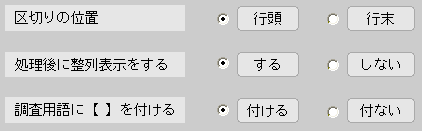| ◆用語調査フォームの構成と使い方 | ||||||||||||||||||||
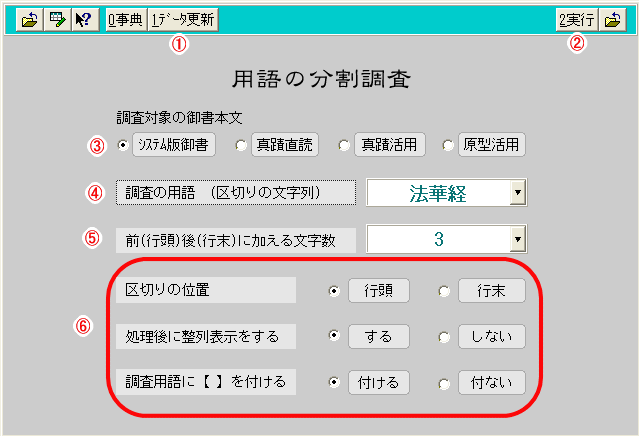 |
||||||||||||||||||||
| 用語調査フォーム画面 | ||||||||||||||||||||
|
||||||||||||||||||||
用語調査フォーム画面は、御書中で使用されている用語の用法を調べるのに便利です。 《用語調査フォーム画面専用機能》
|
||||||||||||||||||||
用語調査フォーム画面への移動は、メインメニューの
《4種の御書本文の用語調査が可能》
[システム版御書] [真蹟直読] [真蹟活用] [原型活用]のうち、任意の御書本文を対象にして、調べたい用語──調査の用語──を見易い形で選び出し、調査・検討しやすい形で表示します。目的の調査の用語が1行の中に複数個含まれている場合でも全てが対象になり、データの調査漏れが生じません。
《用語調査する際の留意点》
- ①[真蹟直読] と[真蹟活用]の使い分け:
- [真蹟直読] を対象にするの場合は、調査の用語の指定にも、正字・異体字・変体仮名を正しく使用しないと調査できません。その不便を解決したのが[真蹟活用]で、[真蹟直読]の正字・異体字・変体仮名はすべて常用字体に変換してありますので、常用字体で調査の用語の指定ができます。
-
②「区切りの位置」とは: - 「区切りの位置」とは、調査の用語を行頭に置いて区切るか、行末に置くかを指定します。
-
③「前後に加える文字数」とは: - 「前後に加える文字数」とは、区切りの位置が行頭の場合は調査の用語の前に、区切りの位置が行末の場合は調査の用語の後に、追加する文字数のことです。
-
- ④調査結果を行頭の文字順に整列させる:
- 「処理後に整列表示をする」を指定すると、調査結果を行頭の文字順に整列して表示します。(調査結果の表示画面で、桐の並べ替え機能を使って他の並べ替えもできます。例えば、系年順とかC順とか)
-
⑤「調査用語に【】を付ける: - 「調査用語に【】を付ける」を指定すると、調査用語が見易い表示となります。ただし他のフォーム画面のように表示中に加除することはできません。
⑥調査範囲の絞り込み:- 「実行」する前に、左端から2つ目のボタンをクリックして表形式編集に移り、調査の範囲を絞り込むことができます。
用語調査の実行例 -
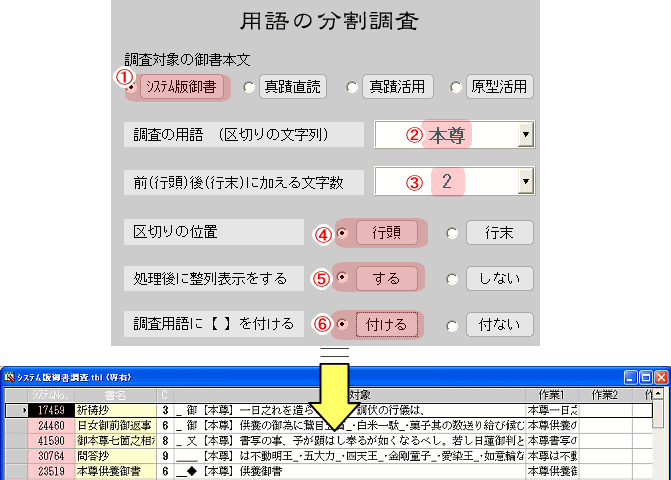
上記画面のように、①~⑥の条件設定で実行した場合、下表のような結果(実数208件)が表示された
《調査結果表について》
調査結果は表形式編集画面にて表示します。[作業1]~[作業3] の各項目に置換したり、並べ替えを変更して、種々に検討できます。
- ①並べ替え:
- 調査結果の表形式編集画面において、「システムNo.順」「系年順」「書名順」「調査対象順」「作業1順」などに並べ替えて検討できます。手順は、①マウスの右ボタンをクリックして「並べ替え」をクリックし、②「並べ替え条件」ダイアログの
 (条件選択ボタン)をクリックして、③表示される条件名「○○順」を選んで、④「選択」をクリック、⑤「並べ替え条件」ダイアログに戻って「実行」をクリックします。
(条件選択ボタン)をクリックして、③表示される条件名「○○順」を選んで、④「選択」をクリック、⑤「並べ替え条件」ダイアログに戻って「実行」をクリックします。
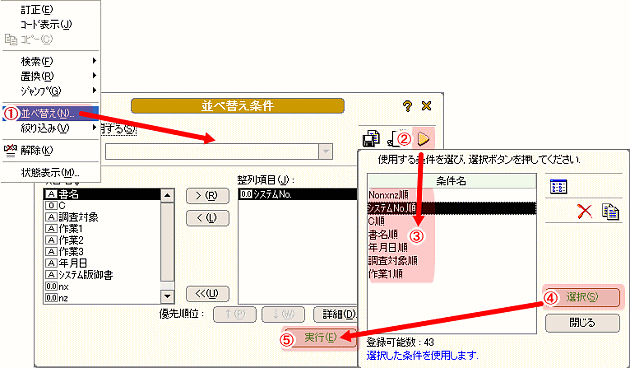
並べ替えの手順 - ②区切り位置を「行頭」にした場合:
- 「区切り位置」を「行頭」にして「前後に加える文字数」を指定した場合のみ、[作業1] に「調査の用語」を行頭に置いたデータが現れます。
- ③調査結果を保存する:
- 調査結果はその都度一時的に 「用語調査結果.tbl」 に書き出されます。データを保存しておきたいときはファイル名を変えて保存してください。